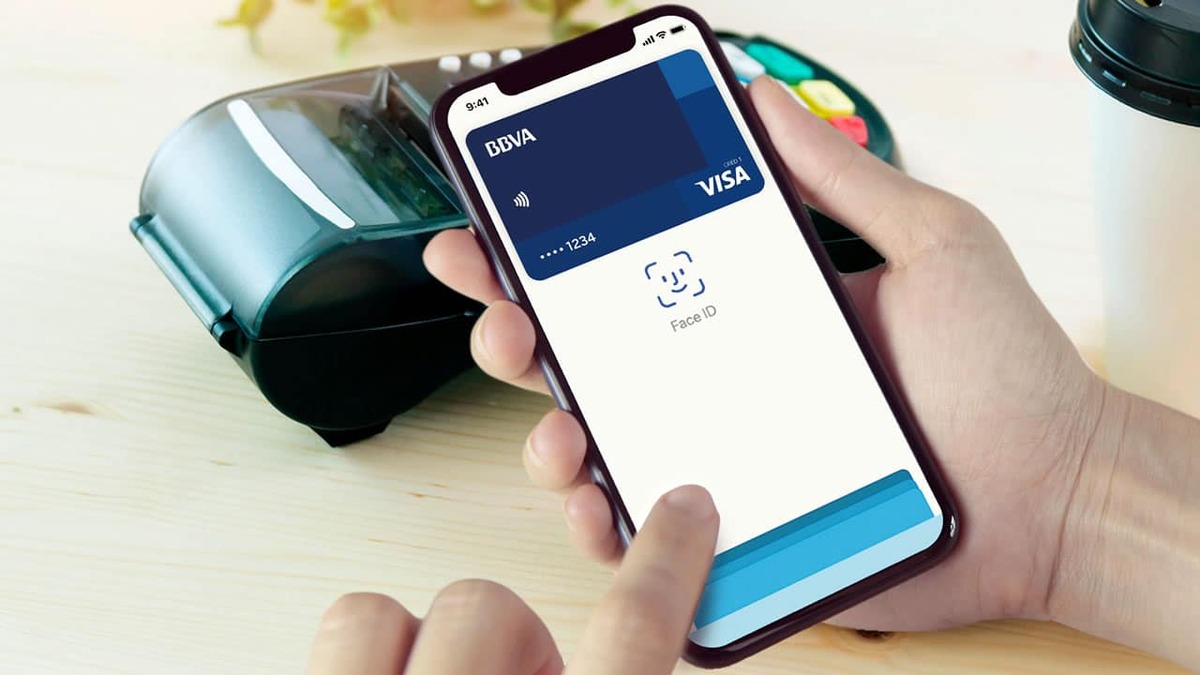
Les systèmes de paiement se sont considérablement développés ces dernières années, à tel point que vous en avez différents, y compris ceux qui sont apparus à côté des téléphones portables. De grandes entreprises ont décidé de lancer la leur, dont par exemple Google avec Pay et Apple a lancé la sienne appelée Apple Pay.
L'un de ceux qui ont lancé leur propre service il y a quelque temps est Samsung, également appelé Pay et prêt à être utilisé avec un compte créé sur le téléphone. Samsung Pay est un service facile, grâce à cela, nous pouvons faire du shopping confortablement, par exemple dans les centres et les magasins dans les dataphones bien connus.
Tout au long de cet article, nous vous dirons comment supprimer samsung pay de votre appareil de la marque asiatique, n'ayant pas le même visible tout au long de l'utilisation du smartphone. Samsung Pay est une application fournie avec le système, sa désinstallation vous empêchera de la trouver à moins que vous ne reveniez sur le Play Store.
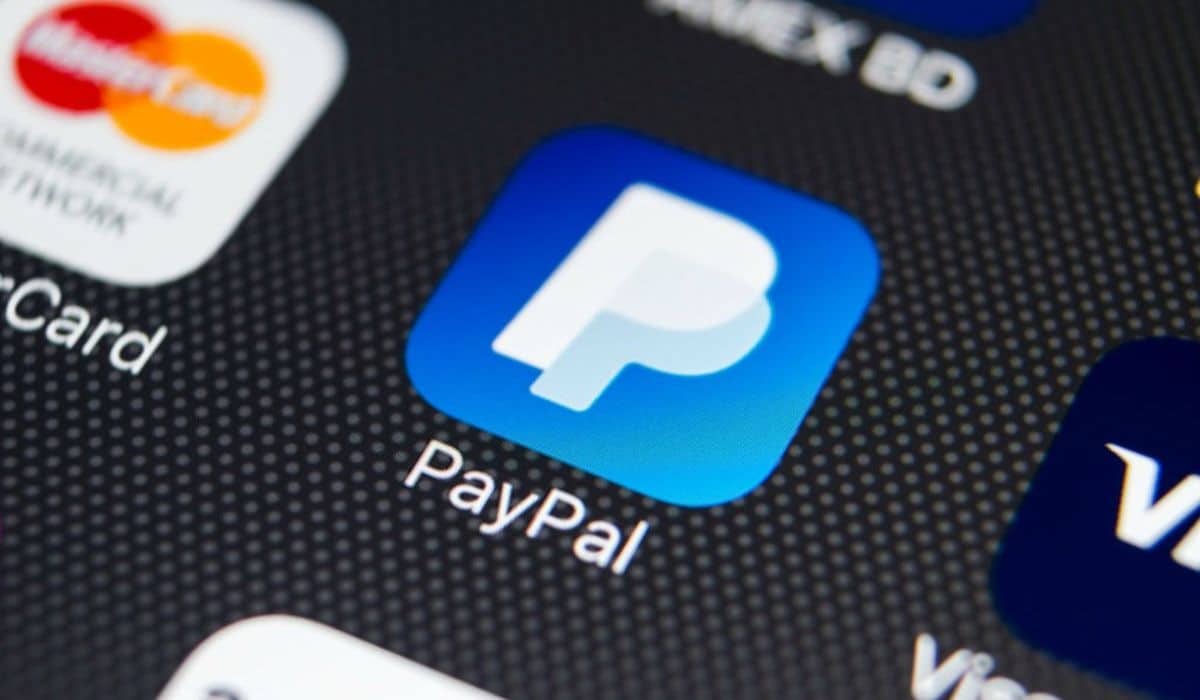
Samsung Pay, le moyen de paiement le plus pratique

Le lancement de Samsung Pay était dû au moyen pratique de payer, c'est simple et il ne nécessite pas beaucoup d'expérience pour commencer à l'utiliser avec votre appareil mobile. L'installation de Pay passe par l'inscription initiale, elle sera associée à votre compte téléphonique, vous pourrez donc vous inscrire en quelques minutes seulement.
Porter votre carte dans cette application est simple, vous oublierez également la carte bancaire si vous le souhaitez, laissant le portefeuille à la maison si vous le souhaitez. La même chose qui se passe avec les applications bancaires, c'est la même chose à utiliser, nécessitant quelques étapes pour configurer votre carte bancaire dans l'application de signature Samsung.
Une fois que vous avez commencé à utiliser l'application, vous pouvez configurer les différents paramètres, ce qui vous permettra d'en tirer de bonnes performances. Vous pouvez ajouter non pas un compte, mais deux au maximum, en en choisissant un à la caisse, si c'est l'option préférée, marquez-le comme le principal.
Comment supprimer Samsung Pay de l'appareil
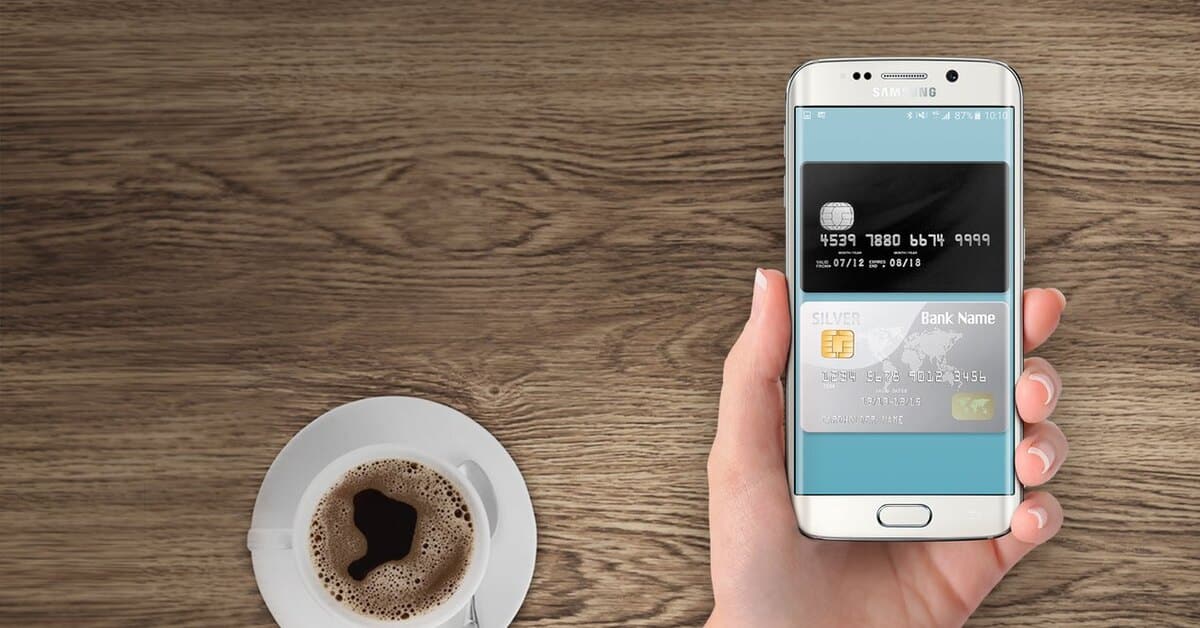
Pour supprimer Samsung Pay de votre appareil Galaxy vous devez faire quelques étapes, rappelez-vous que si vous le faites à la lettre, vous le désinstallerez en une minute. Pay est intégré au système, vous pouvez donc supprimer l'application, bien que vous ne puissiez pas supprimer l'application du système, comme cela se produit avec certains pré-installés en usine.
Sur les appareils plus récents, il est possible de supprimer l'application racine, comme le dit Samsung lui-même, cela ne fonctionne que sur les derniers modèles, ils ne précisent pas quelle série. Malgré cela, si vous le supprimez et qu'il n'apparaît pas, vous ne pourrez pas utiliser l'application en tant que tel, ce que vous chercherez à faire à ce moment-là.
Suivez cette étape pour supprimer Samsung Pay depuis votre téléphone :
- La première étape consiste à déverrouiller l'appareil mobile
- Accédez à l'application "Samsung Pay", appuyez dessus jusqu'à ce que le menu contextuel apparaisse
- Cliquez sur "Désinstaller" et attendez qu'il soit supprimé du tiroir de l'application, où l'application est installée, cliquez sur "OK" pour confirmer
- Attendez que l'application soit supprimée, elle sera supprimée du tiroir et elle ne sera disponible que si vous souhaitez la réinstaller depuis le Google Play Store, un service auquel nous aurons accès depuis le terminal
Après cette étape, vérifiez le tiroir de l'application, ainsi que le site où l'application a été placée sur l'appareil mobile pour voir si elle n'apparaît pas. Donc, si elle ne s'affiche pas, vous pouvez être assuré que l'application ne sera pas active et que vous l'avez finalement éliminée.
Désinstaller Samsung Pay : une autre option

Le moyen rapide de désinstaller et de supprimer une application consiste à passer par les paramètres du téléphone, C'est la fonction avec laquelle tous les terminaux fonctionnent, y compris Samsung. C'est une tâche qui ne vous prendra même pas deux minutes, c'est donc sûrement l'une de celles que vous utiliserez avec Samsung Pay, ainsi qu'avec d'autres.
L'autre option, le premier est considéré comme rapide, fonctionnel pour supprimer l'application à partir de votre téléphone et ne pas apparaître à tout moment pour utilisation. Il sera supprimé afin que vous ne l'utilisiez pas et que vous puissiez ainsi vivre en paix sans ce service, qui n'est pas utilisé par tout le monde, comme il est d'usage dans ce type d'application.
Pour supprimer Samsung Pay des paramètres, Procédez comme suit:
- La première chose est de déverrouiller le téléphone
- Accédez aux "Paramètres", la roue dentée apparaîtra, attendez qu'elle se charge
- Cliquez sur les applications puis sur App Manager
- Dans les applications recherchez "Samsung Pay" et cliquez dessus
- Une fois dans Samsung Pay, cliquez sur le bouton qui dit "Off"
- Avec cela, l'application ne consommera aucune mémoire, vous pouvez supprimer l'icône si vous souhaitez supprimer complètement l'application
- Parfois, nous devrons rooter le téléphone pour supprimer cet utilitaire.
La façon dont nous vous avons avancé sert à éteindreVous pouvez également le supprimer si vous cliquez dessus et appuyez sur désinstaller, en le supprimant du bureau, bien qu'il ne disparaisse pas toujours complètement. La réinstallation de l'application est l'une des choses que vous pouvez faire en un peu plus d'une minute, c'est le temps que cela prend.
arrêter l'application
Grâce aux paramètres, vous pouvez arrêter l'application, comme avec d'autres applications et permet n'importe quelle version d'Android, ce que nous pouvons enfin faire après l'avoir supprimé. Toutes les applications de votre appareil peuvent être arrêtées, même celles du système, bien qu'il ne soit pas recommandé de le faire.
Les étapes pour arrêter après la suppression de l'application cela se fait comme suit:
- Accéder aux paramètres du système
- Allez dans "Applications" puis appuyez sur "Gestionnaire d'applications"
- Recherchez et localisez Samsung Pay, appuyez dessus
- Appuyez sur "Stop", tout après avoir supprimé l'application et elle n'apparaît plus, si elle n'apparaît pas dans la liste c'est qu'elle ne fonctionnera pas après avoir supprimé l'application sur le bureau